Installation des certificats pour les signatures numériques
La procédure suivante présente les étapes à suivre pour installer les certificats permettant de recevoir et d'envoyer des messages signés.
Pour installer les certificats dans le magasin de certificats afin de recevoir des messages signés
Pour installer les certificats de signature afin d'envoyer des messages signés dans le magasin de certificats
Pour configurer le groupe BizTalk afin d'envoyer des messages signés
Notes
Vous pouvez utiliser un seul certificat pour les opérations de signature et de déchiffrement, ou en utiliser un pour chaque fonction.
Important
Le serveur BizTalk Server n'utilise qu'un seul certificat pour la signature de tous les messages sortants. En d'autres termes, vous ne pouvez pas utiliser de certificats de signature différents selon la personne à qui vous envoyez le message.
Pour installer les certificats dans le magasin de certificats afin de recevoir des messages signés
Le Partenaire A demande une paire de clés publique/privée pour les signatures numériques auprès de l'autorité de certification.
Le Partenaire A vous envoie sa clé publique pour les signatures numériques.
Dans BizTalk Server, connectez-vous au serveur ayant une instance d'hôte qui exécute un gestionnaire qui recevra les messages du Partenaire A. Installez le certificat de clé publique de ce partenaire afin de vérifier sa signature dans le magasin Autres personnes. La figure suivante présente le magasin dans lequel vous installez le certificat.
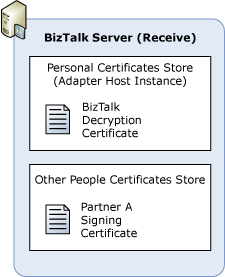
Dans Partenaire A, installez le certificat de clé privée du Partenaire A pour signer les messages dans le magasin approprié. (Si le partenaire A utilise Windows 2000 Server, Windows Server 2003 ou Windows Server 2008 SP2, installez la clé privée dans le magasin personnel du compte qui signera les messages envoyés à BizTalk Server.)
Pour installer les certificats de signature afin d'envoyer des messages signés dans le magasin de certificats
L'un des administrateurs de votre entreprise demande auprès de l'autorité de certification une paire de clés publique/privée pour les signatures numériques qui sera utilisée par le serveur BizTalk Server.
Il envoie au Partenaire A (ainsi qu'à tous les autres partenaires) la clé publique pour les signatures numériques.
Dans BizTalk Server, ouvrez une session en tant que compte de service pour l'instance d'hôte exécutant le gestionnaire qui enverra les messages au Partenaire A. Installez le certificat de clé privée du serveur BizTalk Server pour la signature des messages dans le magasin personnel du compte de service. La figure suivante présente le magasin dans lequel vous installez le certificat.
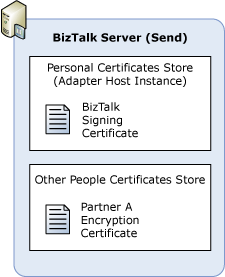
Dans Partenaire A, installez le certificat de clé publique du serveur BizTalk Server pour la vérification de sa signature numérique dans le magasin approprié. (Si le partenaire A utilise Windows 2000 Server, Windows Server 2003 ou Windows Server 2008 SP2, installez la clé publique dans le magasin Autres personnes.)
Pour configurer le groupe BizTalk afin d'envoyer des messages signés
Cliquez sur Démarrer, pointez sur Tous les programmes, sur Microsoft BizTalk Server 20xx, puis cliquez sur administration BizTalk Server.
Cliquez avec le bouton droit sur BizTalk Group, puis cliquez sur Propriétés.
Dans la boîte de dialogue Propriétés du groupe , cliquez sur Certificat, puis sur Parcourir.
Dans la boîte de dialogue Sélectionner un certificat , sélectionnez le certificat de signature que vous avez installé, puis fermez toutes les boîtes de dialogue.
Étapes suivantes
Vous créez un pipeline pour recevoir des messages signés dans Comment configurer BizTalk Server pour la réception de messages signés.
Vous créez un pipeline pour envoyer des messages signés dans Comment configurer BizTalk Server pour l’envoi de messages signés.
Voir aussi
Certificats utilisés par BizTalk Server pour les messages signés
Envoi et réception des messages signés